视频录制工具破解版是一款功能强大的视频录制工具,可以录制各种游戏高清视频。Bandicam视频录制工具可在电脑上进行任意定制录制区域位置及大小,还可以在录制时添加自己自定义的logo。Bandicam视频录制工具录制出来的视频体积较小且内容清晰度较高感兴趣的小伙伴们一定不要错过了。

视频录制工具(Bandicam)安装步骤
1.在本站下载好了压缩包之后,解压到当前文件,双击带exe选项的即可。

2.点击OK,点击下一步,点击我接受。如图。



3.点击下一步,可以点击浏览进行自己安装路径的选择,然后在点击安装。如图。


4.请待定安装,点击完成即可。


视频录制工具(Bandicam)使用方法
一,Bandicam有两种录制方式可供用户选择使用:1.游戏窗口录制;2.指定区域进行视频录制;接下来将具体介绍这两种录制方式的区别及如何录制1、 全屏录制:使用全屏录制时我们可以选择是录制全屏游戏或是窗口游戏。
2、 窗口(区域)录制可录制
(1)全屏游戏的绝大部分
(2)窗口游戏
(3)网上视频或音乐
(4)网页游戏
(5)屏幕操作等。

二、录制视频:使用录制视频功能时我们需要先运行Bandicam的破解版,然后进入到你想要录制的游戏后按快捷键(默认F12)开始录制,再次按下F12键是结束该游戏的录制,按F8键可暂停。

三、游戏截图:使用Bandicam游戏截图功能时我们需要先打开Bandicam录制软件,进入游戏后想要截图的话直接单击键盘上的F11键就可截图。

四、有没有想像别的直播主那样想把自己也录制进行呢?如果有的话就按照接下来的操作设置吧!首先需要你找到 “开启摄像头画面” 并勾选(图中有具体位置可参考),设置后需要你根据自己习惯调整摄像镜头显示的位置和大小。然后就可以把自己也录制进去了。
五、有些小伙伴们想问:如何把自己的声音也录制进去呢?如果你想要把自己的声音也录制到视频中就需要你找到 “音频”→ “副音频设备” 中选择麦克风。
视频录制工具常见问题
bandicam如何设置只录制电脑的声音?
1.首先需要你打开已经安装好的bandicam软件,以下是Bandicam软件主界面截图:请小伙伴们根据图中提示先找到【录像】→单击【设置】按钮打开 “录制设定” 界面。
2.接下来需要小伙伴们根据提示找到【音频】→勾选【录音音频】选项,然后在 “主音频设备” 处设置,设置后我们就可以在录制视频中使用电脑自带的声音了。
3.那如果大家有想要在录制视频时使用麦克风的声音,只需要在 “副音频设备” 处设置启用就可以使用麦克风声音了。(bandicam为什么不能录制声音?)
视频录制工具(Bandicam)软件特点
Bandicam软件可录制的内容有各种游戏、YouTube视频、网络聊天屏幕、PPT等。支持bmp、 png 与 jpeg 格式截图。
Bandicam 的优势在于对用户的电脑配置要求较低,有些录制视频软件在录制时总是会出现不能同步的问题,而使用Bandicam视频录制工具就可以避免此问题。即使是针对一些配置比较低端的电脑也不是问题
更新日志
Bandicam改进了DirectX 12游戏(汤姆·克兰西的部门)的挂钩稳定性。
Bandicam错误修正
无法在某些计算机上开始录制或截图。
其他小错误固定。
小编推荐
这是一款很好用,功能很强大的录制软件,也可以用于主播的录制,感兴趣的小伙伴们一定不要错过了。

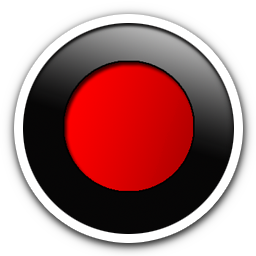













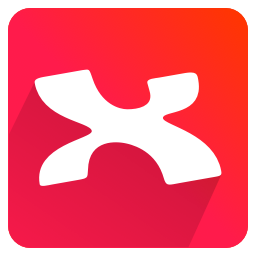
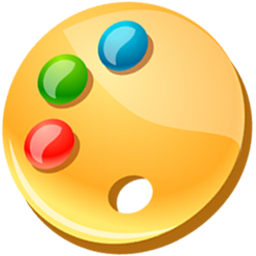





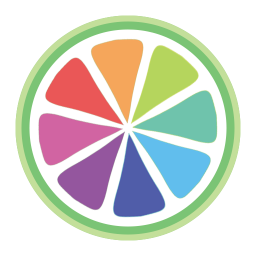





















评论
评论内容不能为空
热门回复
查看全部评论